“이 게시물은 쿠팡 파트너스 활동의 일환으로, 이에 따른 일정액의 수수료를 제공받습니다.”

컴퓨터 화면을 왕초보자도 동영상 녹화할 수 있다고...
무료 "OBS 스튜디오"를 이용해 고화질 화면녹화를 시작하는 방법을 소개합니다.
설치부터 초기 세팅부터, 고화질 녹화, 방송장비까지 초보자도 따라 할 수 있는 실전 가이드입니다.
이 글 내용은 유튜브 '규쌤', '거북이 버프 Turtle-buff' 동영상 자료를 참고로 했습니다.
OBS 스튜디오 사용법1, 2에 이어서 '유튜브 생방송 세팅'내용으로 진행하겠습니다.
컴퓨터 화면 동영상 녹화 방법! OBS 스튜디오 사용법1
컴퓨터 화면 동영상 녹화 방법! OBS 스튜디오 사용법1
“이 게시물은 쿠팡 파트너스 활동의 일환으로, 이에 따른 일정액의 수수료를 제공받습니다.” 컴퓨터 화면을 왕초보자도 동영상 녹화할 수 있다고...무료 "OBS 스튜디오"를 이용해 고화질 화면
bobjyeon.tistory.com
컴퓨터 화면 동영상 녹화 방법! OBS 스튜디오 사용법2
컴퓨터 화면 동영상 녹화 방법! OBS 스튜디오 사용법2
“이 게시물은 쿠팡 파트너스 활동의 일환으로, 이에 따른 일정액의 수수료를 제공받습니다.” 컴퓨터 화면을 왕초보자도 동영상 녹화할 수 있다고...무료 "OBS 스튜디오"를 이용해 고화질 화면
bobjyeon.tistory.com
OBS 아래 오른쪽 '방송 시작' 을 클릭합니다.
"방송설정이 누락되었습니다. 스트림 키(Stream Key)가 없습니다." 창이 뜹니다.
설정 열기 > 방송 으로 이동합니다.

권장 스트리밍 서비스 설정 무시를 체크하고 '예' 누릅니다.
이것은 유튜브에서 권장하는 설정이고
'최대 비디오 비트레이트 : 3000kpbs' 세팅으로 적용하면 됩니다.
'스트림 키 사용(고급)'을 누르면 서버 아래 '검은색 칸'이 보입니다.

'스트림 키'는 받기 위해 유튜브 채널로 이동합니다.
유튜브 채널 '만들기' 를 클릭해서 '라이브 스트리밍 시작' 을 선택합니다.
시간이 지난 후에 유튜브 스튜디오 스트리밍 설정이 나옵니다.
여기서 우리가 필요한 것은 스트림 키(Stream Key) 입니다.
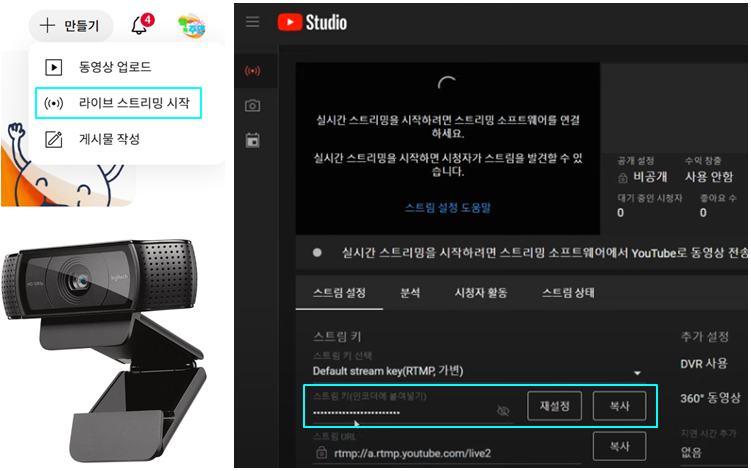
스트림 키(Stream Key)를 복사해서 OBS 방송 스트림 키 칸에 붙여넣습니다.

이제 OBS '방송시작'을 합니다.
그러면 유튜브 스튜디오 생방송 화면에 송출이 됩니다.
제목에 수정을 눌러서 설명 내용 등을 수정할 수 있고요.

유튜버가 방송하는 것을 볼 때는 별거 없어 보였는데
OBS 설정, 방송장비 구입 등 할께 많네요.
마이크 같은 경우, 집에 있는 이어폰을 사용해도 되고
휴대폰으로 녹음했다가 편집해도 되고요.
깨끗한 음질이 꼭 필요하면 마이크를 구입하시고요.
영상으로 내 얼굴을 보이기 싫다면 웹캠은 필요없겠죠.
여러가지 작업하려면 듀얼 모니터를 사용하는 것이 좋고요.^^
아래 가서 방송장비 확인해보시면 돼요.
인포크 링크 유튜브 방송장비 구매하기



